win7磁盘清理在哪里找
一些朋友已经使用win7系统很多年了,但是他们不知道基本的磁盘清理在哪里?实际上,找到磁盘清洗功能非常简单。接下来,按照小编的步骤一起找到磁盘清洗功能!
Win7系统是继XP系统之后最成功的微软计算机操作系统。目前,win7系统仍然占据着大部分的市场份额。许多用户不知道如何在Windows7系统中使用磁盘清理功能。别担心。让我们先找出磁盘清洗的位置。
win7的磁盘清理功能在哪里
1。首先进入win7系统桌面,右击我的电脑图标,选择属性进入下一步。
磁盘清洗的系统软件图1
2。点击打开系统属性界面左下角的“性能信息和工具”进入下一步。
Win7系统软件图2
磁盘清理系统软件图3
磁盘清洗所在系统软件图4
现在你知道win7的磁盘清理功能在哪里了,不容易找到吗?
win7磁盘清理的操作步骤
Win7系统电脑硬盘中垃圾文件越来越多怎么办?有些用户不喜欢在电脑上安装360等安全软件,那么如何清理这些垃圾文件呢?其实我们可以使用系统自带的磁盘清理功能,下面就给大家介绍Win7系统使用磁盘清理功能清理垃圾文件的操作方法。
解决方法:
1、打开开始菜单,点击最下方的所有程序,然后再找到附件,单击附件,使其隐藏的系统功能组件显示出来;
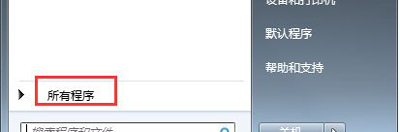
2、在附件下属的文件夹中有一个系统工具的文件夹,点击之后会在下文出现一个磁盘清理的小工具,单击打开它;
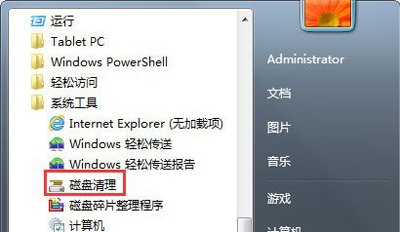
3、打开磁盘清理工具之后,会出现下面一个选择菜单,如果你想清理C盘的垃圾文件,可以直接点确定,如果你想清理别的磁盘的垃圾文件,可以在右面的下拉菜单中选择别的磁盘驱动器;
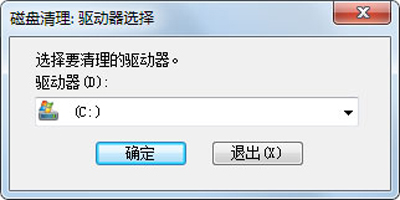
4、点击确定之后开始计算磁盘上的垃圾文件,这一步时间会根据你的磁盘上的垃圾文件的多少来决定时间的长短,如果垃圾文件较多,则可能耗费比较长的时间;

5、计算完毕,下图中标注的区域列出了所有的垃圾文件,你可以根据需要来选择是否删除,如果你并不确定哪些文件有用,很好采取默认选项;
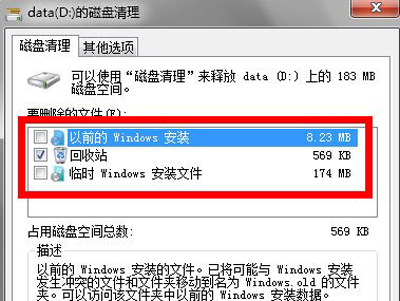
6、确定之后,会有一个提示,要确定操作的准确性,防止误删,点击删除文件;
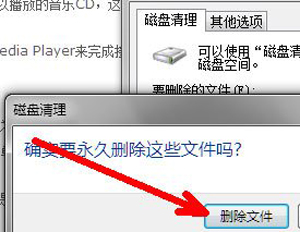
7、这时候磁盘清理工具便开始清理你选定的垃圾文件类型了,这也根据你磁盘上的垃圾文件的多少来决定时间。清理完成之后,软件会自动退出。如果你想清理别的磁盘的垃圾文件,则可以重复上面步骤,选择其他需要清理的磁盘即可。
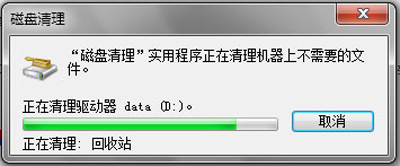
声明:所有白马号原创内容,未经允许禁止任何网站及个人转载、采集等一切非法引用。本站已启用原创保护,有法律保护作用,否则白马号保留一切追究的权利。发布者:白马号,转转请注明出处:https://www.bmhysw.com/article/4059.html

 微信扫一扫
微信扫一扫  支付宝扫一扫
支付宝扫一扫 

